Kompresując pliki multimedialne, można zwiększyć wydajność odtwarzania i zaoszczędzić miejsce na dysku.
(Ta funkcja jest dostępna w programie PowerPoint dla systemu Windows, ale nie jest dostępna w PowerPoint dla komputerów Mac lubPowerPoint dla sieci Web ).
-
Otwórz prezentację, która zawiera pliki audio lub wideo.
-
Na karcie Plik wybierz pozycję Informacje, a następnie w sekcji Multimedia wybierz pozycję Kompresuj multimedia*.
* Osadzone napisy i alternatywne ścieżki audio są tracone w tym procesie kompresji.
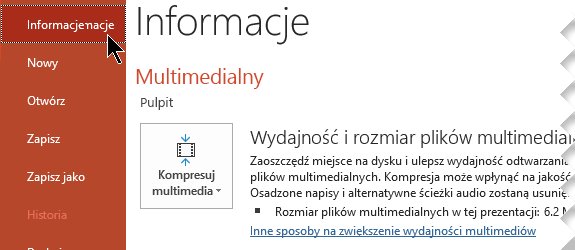
-
Aby określić jakość pliku wideo, która z kolei decyduje o rozmiarze pliku wideo, wybierz jedną z następujących pozycji:
-
Full HD (1080p) Można zaoszczędzić miejsce przy zachowaniu ogólnej jakości plików audio i wideo.
-
HD (720p) Jakość będzie porównywalna do pliku multimedialnego przesyłanego strumieniowo przez Internet.
-
Standard (480p) Tego ustawienia należy używać w przypadku ograniczonej ilości miejsca, na przykład podczas wysyłania prezentacji pocztą e-mail.
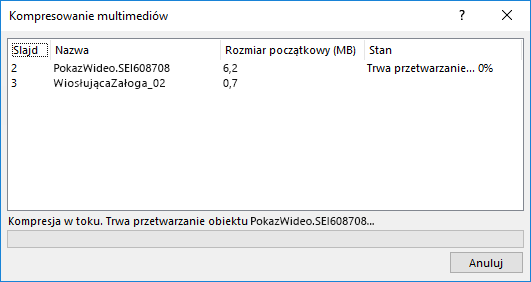
Rysunek: Kompresja multimediów w toku
-
-
Otwórz prezentację, która zawiera pliki audio lub wideo.
-
Na karcie Plik wybierz pozycję Informacje, a następnie w sekcji Rozmiar multimediów i Wydajność wybierz pozycję Kompresuj multimedia*.
* Osadzone napisy i alternatywne ścieżki audio są tracone w tym procesie kompresji.
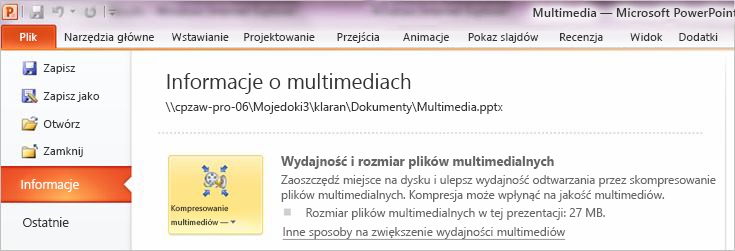
-
Aby określić jakość pliku wideo, która z kolei decyduje o rozmiarze pliku wideo, wybierz jedną z następujących pozycji:
-
Jakość prezentacji Można zaoszczędzić miejsce przy zachowaniu ogólnej jakości plików audio i wideo.
-
Jakość internetu Jakość będzie porównywalna do pliku multimedialnego przesyłanego strumieniowo przez Internet.
-
Niska jakość Tego ustawienia należy używać w przypadku ograniczonej ilości miejsca, na przykład podczas wysyłania prezentacji pocztą e-mail.
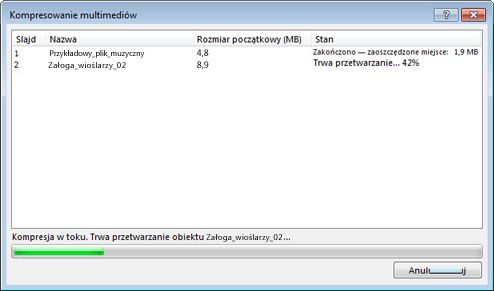
Rysunek: Kompresja multimediów w toku
-
Ważne: W przypadku niektórych starszych formatów plików wideo kompresja i eksport mogą nie być obsługiwane w pakiecie Office na komputerze z systemem Windows RT. Zamiast nich używaj nowoczesnych formatów multimedialnych, takich jak H.264 i AAC (Advanced Audio Coding), obsługiwanych przez program PowerPoint 2013 RT. Chcesz sprawdzić, której wersji pakietu Office używasz?
Zapoznaj się z poniższym artykułem, aby dowiedzieć się więcej o poradach dotyczących zwiększania zgodności i odtwarzania dźwięku i wideo.










